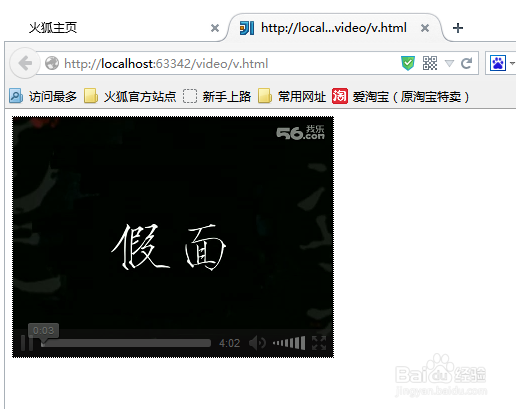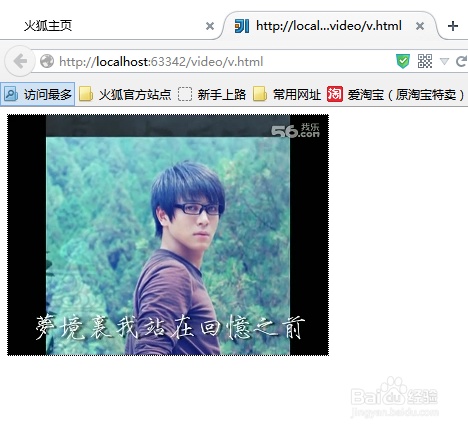1、首先,打开软件intellij idea,单击“文件 — 新项目”,然后在弹出的对话框中选择“static web”,单击“next”
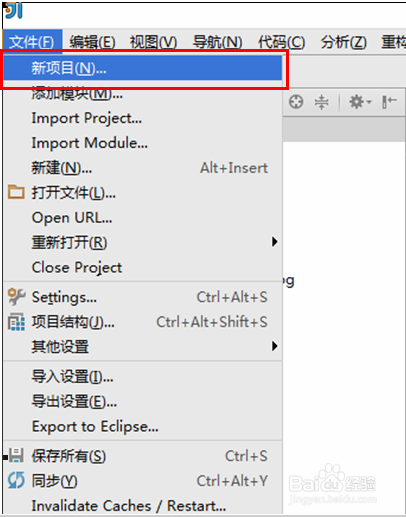
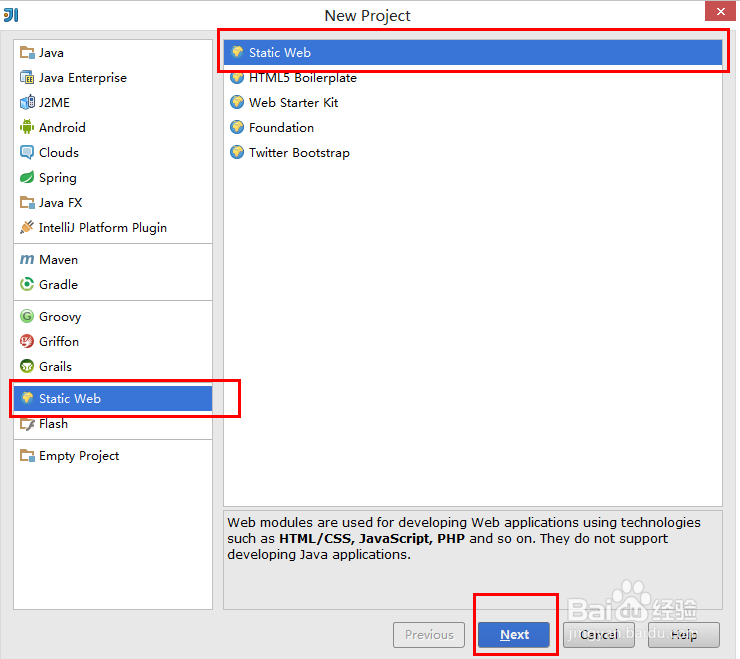
2、在弹出对话框中,单击浏览,创建文件夹,单击"ok",接着单击”finish“
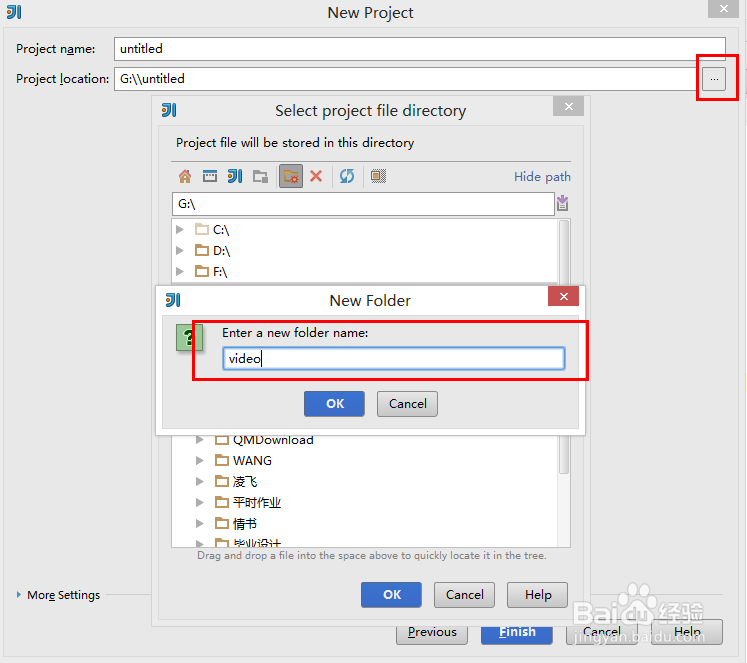
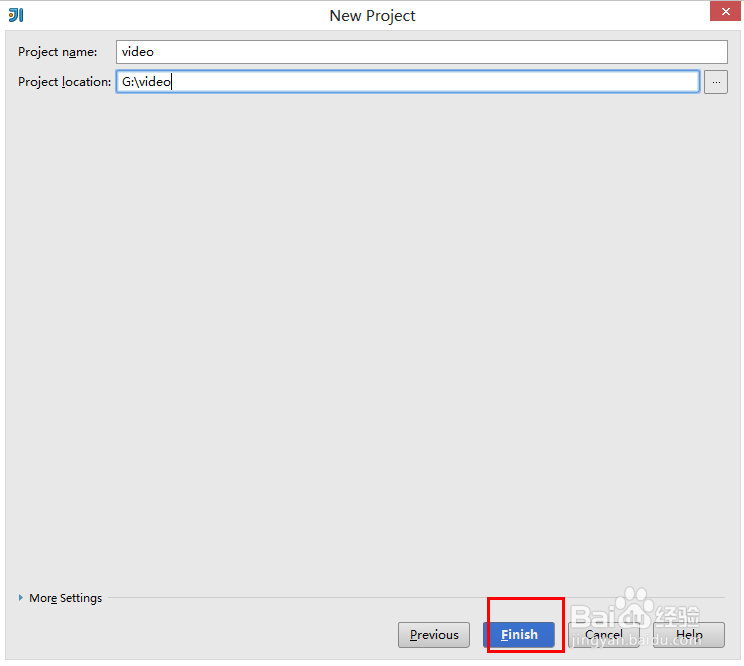
3、接着在左侧的video处单击右键,选择”新建—HTML file“,在弹出的对话框中设置文件名字,单击"ok"
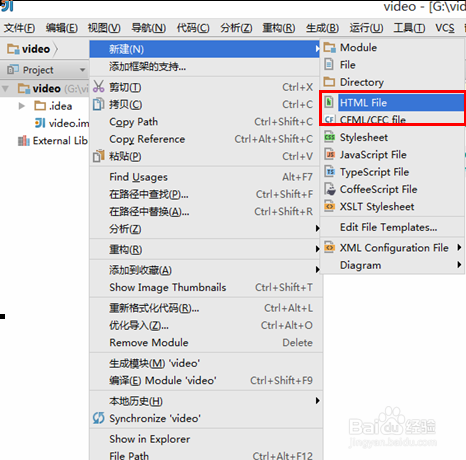
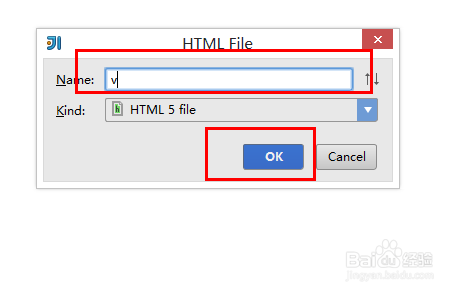
4、然后对提前准备好的视频进行复制,然后粘贴到video文件下。在单击粘贴后会弹出一个copy对话框,单击”ok“即可。
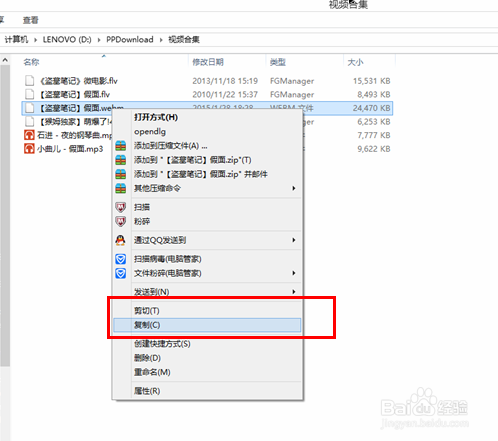
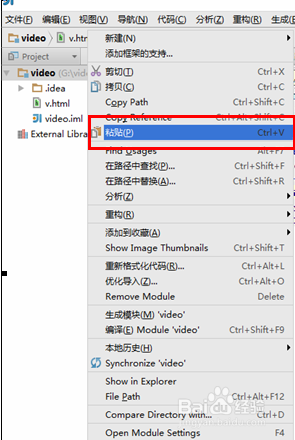
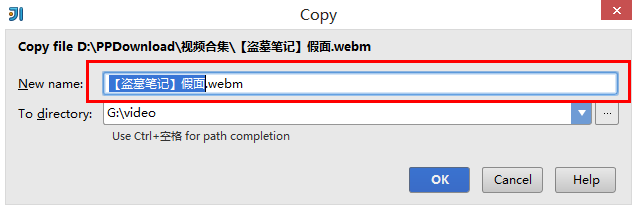
5、在标签<body></body>之间输入以下的代码<水瑞侮瑜body> 媪青怍牙<video src="【盗墓笔记】假面.webm" controls="controls"> </video></body>然后根据视频的格式选择一款右上角的浏览器,单击浏览器图标。
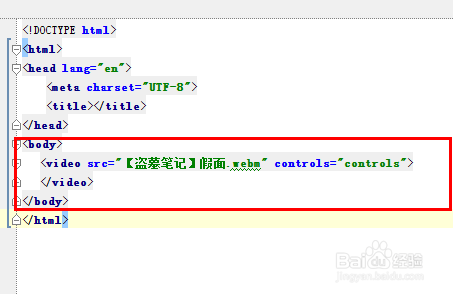
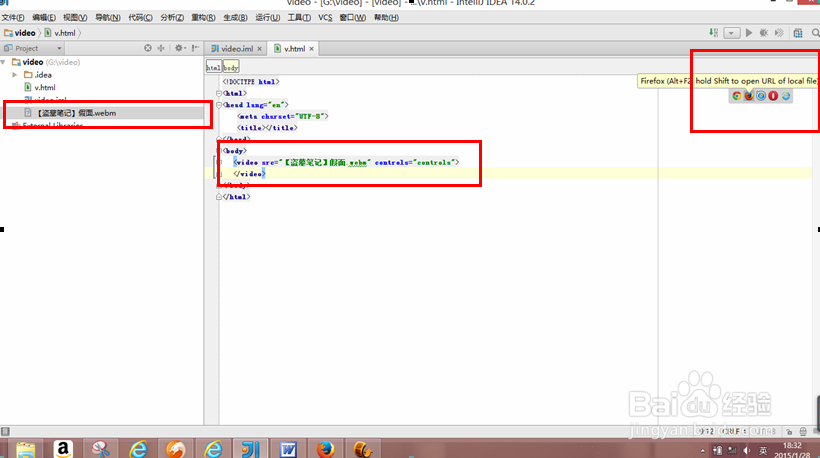
6、这时候,浏览器打开网页, 你就可以看到视频了。